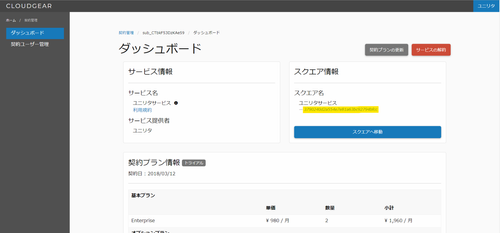フォーマット
CSVファイルのインポートでドメインユーザーを作成する際のCSVファイルフォーマットについて説明します。
CSVファイルのインポートによって以下の操作を行うことができます。
- ドメインユーザーの作成
- ドメインユーザーの更新
- ドメインユーザーの削除
アップロードするCSVファイルのサンプルは、こちら
1回にインポート可能なCSVの件数は、1000件までとなります。
インポートするCSVファイルには、ヘッダー情報を付与する必要があります。
ヘッダーは以下の項目をカンマ区切りで記述します。
インポートするCSVファイルの文字コードは「UTF-8(BOM付)」を指定してください。
「UTF-8(BOM付)」以外のCSVファイルは、インポートが正常に行われない事がありますので、ご注意ください。
ヘッダー情報は、作成/更新時に関わらずすべて記述するようにしてください。
項目名に「*」がついている項目は、必須項目となります。
※CSVインポートによるドメインユーザーの削除に関しては、項目は「uid」のみとなります。
| 項目名 | 詳細 |
|---|---|
| uid * | ログインする際に入力するCloudGearアカウントのIDです。 ドメインユーザー作成の際は、入力されたuid + 「.」 + ドメインIDとなります。 uidには、半角英数字と「-」,「_」,「.」,「+」のみ使用できます。 ユーザーの作成時は、重複するuidを入力してもCloudGearアカウントは作成されません。 ユーザーの更新時は、存在しないuidを入力してもCloudGearアカウントは作成されません。 |
password * | 登録されるアカウントのパスワードです。 パスワードは8文字以上64文字以下で入力してください。 |
| name * | アカウント管理画面等で表示されるCloudGearアカウントの表示名です。 |
| family_name * | CloudGearアカウントに登録する名字です。 |
| given_name * | CloudGearアカウントに登録する名前です。 |
| company_name | CloudGearアカウントに登録可能な会社名です。設定した場合、ドメインユーザのアカウントタイプは「法人」となります。 |
| CloudGearアカウントに登録するメールアドレスです。 | |
| default_square_id * | 「www.cloudgear.services」にアクセスした際に、表示される初期表示サービスです。 初期表示させたいスクエアのIDを入力してください。 |
| require_password_reset * | 最初にログインする際にパスワードを再設定させる事が出来ます。 パスワードの再設定をさせたい場合は、「1」 設定しない場合は、「0」 |
| mfa_authentication * | 2段階認証設定をさせる事が出来ます。 2段階認証を設定したい場合は、「1」 設定しない場合は、「0」 2段階認証には、メールアドレスを利用しています。 メールアドレスが設定されていない場合は、2段階認証は設定されません。 |
| belong_squares | 参加させたいサービスのスクエアIDを入力します。 複数のサービスに参加させる場合は、パイプ(「|」)区切りでスクエアIDを入力してください。 |
| account_attr_names | 設定したいユーザー属性の名前を入力します。 account_attr_namesは、半角英数字と「-」,「_」のみ使用できます。 255文字以下で入力してください。 |
| account_attr_values | 設定したいユーザー属性の値を入力します。 255文字以下で入力してください。 |
| account_attr_square_ids | 設定したいユーザー属性のスクエアIDを入力します。 参加させるサービス以外のスクエアIDを設定することはできません。 サービスに依存しないユーザー属性を付与したい場合は「global」と入力してください。 |
| update_password * | ドメインユーザーの更新時にパスワードを更新するか選択できます。 パスワードを更新したい場合は、「1」 更新しない場合は、「0」 ドメインユーザーの作成時は、設定された値にかかわらず「password」の値がパスワードとして設定されます。 |
「default_square_id」または「belong_squares」で入力するスクエアIDは、下記手順でご確認できます。
- https://accounts.cloudgear.services/ へアクセス
- 契約管理を選択する
- 確認したい契約を選択する
ユーザー属性
ユーザー毎に別途、値を追加したい場合はユーザー属性を付与することが出来ます。
ドメインで作成するユーザーに、ユーザー情報を付与したい場合はCSVファイルの
"account_attr_names","account_attr_values","account_attr_square_ids" にそれぞれ値を入力してください。
ユーザー属性を複数設定したい場合は、パイプ(「|」)区切りでスクエアIDまたは「global」と入力してください。
各カラムの値の数は必ず揃えてください。
属性名は、1つのスクエアに同じ属性名を重複して設定することはできません。
ユーザー属性についての入力は、以下を参考に行ってください。
account_attr_names | account_attr_values | account_attr_square_ids |
|---|---|---|
| admin|employee_num|admin | 1|001|0 | square|global|square2 |
バリデーション
CSVインポート時に、各カラムの制約や存在チェックなどのバリデーションの制約エラーが発生した場合、すべての処理はスキップされます。
主な制約は以下となります。
- すでに存在するuidの指定(作成時のみ)
- 存在しないuidの指定(更新・削除時)
- CSVファイル内でuidの重複
- レイアウトが不正
- 各カラムの指定文字列、長さ指定
- 指定されたsquare_idの存在チェック
- CSVファイルの行数が1000件以上